Excel 2016行号和列号不见了怎么找回?
在使用EXCEL电子表格编辑工作时会遇到各种各样的问题,比如恢复工作表消失的行号和列号。那么如何设置呢?下面小编与你分享具体步骤和方法。
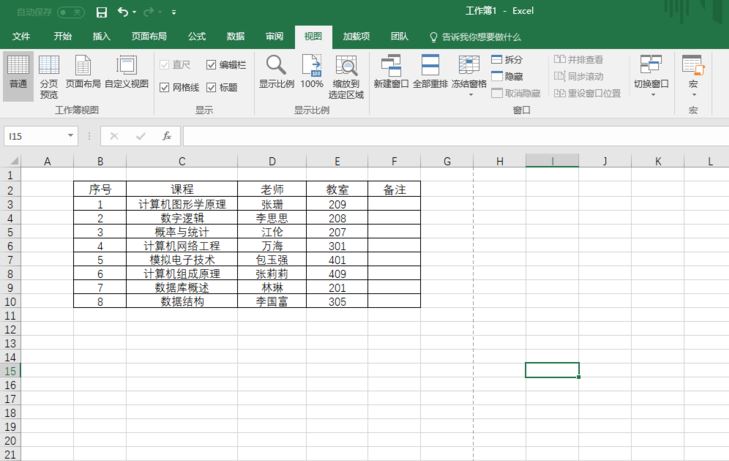
Excel 2016行号和列号不见了怎么找回?
启动2016版Excel电子表格应用软件,如图所示点击用户界面右侧新建空白工作簿。

按照学院教务部数据创建工作簿文档,如图所示。本例编制学期课程表发放学员,发现工作表的行号和列号不见了需恢复。

如图所示,选择"视图→显示"功能区。发现标题复选框未选,可能是某位老师借用电脑不小心取消了勾选。

勾选标题复选框,工作表消失的行号和列号正常显示。如图所示,下面介绍另一种恢复工作表消失的行、列号方法。

选择功能区界面"文件"标签,弹出文件菜单。选中"选项"项,如图所示完成设置。

选择"Excel 选项→高级→此工作表的显示选项→显示行和列标题",如图所示。本例到此为止,大家不妨试一试哦。

相关文章阅读:
Excel2016默认保存路径怎么更改?Excel2016更改默认保存路径教程
Excel2016如何“以只读方式打开” Excel2016以只读方式打开教程
以上就是本篇文章的全部内容了,希望对各位有所帮助。如果大家还有其他方面的问题,可以留言交流,请持续关注脚本之家!
相关文章
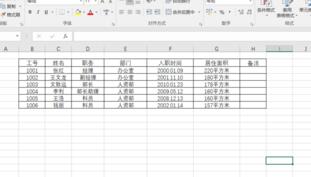 excel是我们常用的办公软件,那么excel2016怎样自动添加数值单位?下面和小编一起来看看吧2018-01-09
excel是我们常用的办公软件,那么excel2016怎样自动添加数值单位?下面和小编一起来看看吧2018-01-09 excel是我们常用的办公软件,在Excel2016的编辑页面中,滚动鼠标的中间滚轮,发现页面自动缩小了,而不是翻页,那么excel2016鼠标滚轮翻页键变成缩放比例大小怎么办?下面2018-01-09
excel是我们常用的办公软件,在Excel2016的编辑页面中,滚动鼠标的中间滚轮,发现页面自动缩小了,而不是翻页,那么excel2016鼠标滚轮翻页键变成缩放比例大小怎么办?下面2018-01-09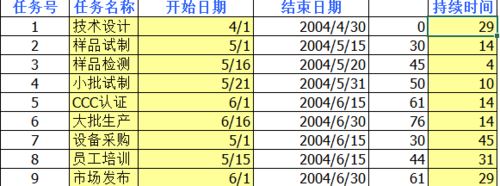
EXCEL2016怎么做甘特图?EXCEL2016甘特图制作教程
这EXCEL2016怎么做甘特图?篇文章主要介绍了EXCEL2016甘特图制作教程,需要的朋友可以参考下2018-01-03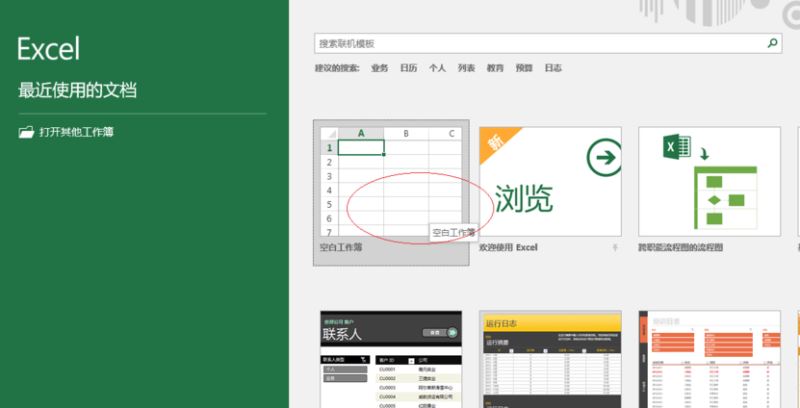
Excel2016怎么自动添加人民币符号?Excel2016自动添加货币符号教程
Excel2016怎么自动添加人民币符号?这篇文章主要介绍了Excel2016自动添加货币符号教程,需要的朋友可以参考下2018-01-03 excel2016表格中怎么制作带辐射线的雷达图?excel表格中想要将数据做成雷达图,该怎么制作带有辐射线的雷达图呢?下面我们就来看看详细的教程,需要的朋友可以参考下2017-12-29
excel2016表格中怎么制作带辐射线的雷达图?excel表格中想要将数据做成雷达图,该怎么制作带有辐射线的雷达图呢?下面我们就来看看详细的教程,需要的朋友可以参考下2017-12-29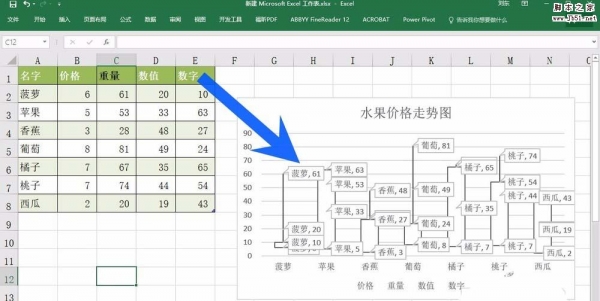 Excel2016表格中的图表怎添加数据标签?excel2016表格中的数据生成图表以后,想要给退保添加数据标签,可以更具体的看到数据值,该怎么添加呢?下面我们就来看看详细的教程2017-12-28
Excel2016表格中的图表怎添加数据标签?excel2016表格中的数据生成图表以后,想要给退保添加数据标签,可以更具体的看到数据值,该怎么添加呢?下面我们就来看看详细的教程2017-12-28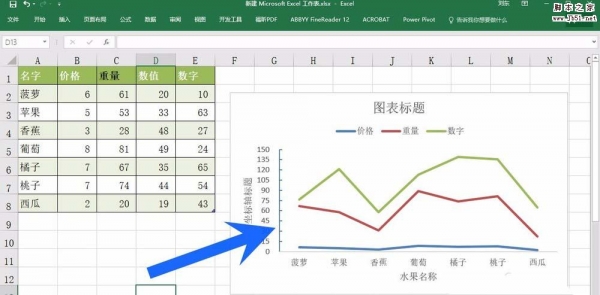 Excel2016图表怎么添加坐标轴线条刻度?excel表格中的数据转换成图表以后,想要给图表的坐标轴添加刻度呢?下面我们就来看看详细的教程,需要的朋友可以参考下2017-12-28
Excel2016图表怎么添加坐标轴线条刻度?excel表格中的数据转换成图表以后,想要给图表的坐标轴添加刻度呢?下面我们就来看看详细的教程,需要的朋友可以参考下2017-12-28 Excel2016表格中的图标怎么切换行列?excel2016表格中的数据做成图表以后,想要将行列数据切换,该怎么切换呢?下面我们就来看看详细的教程,需要的朋友可以参考下2017-12-27
Excel2016表格中的图标怎么切换行列?excel2016表格中的数据做成图表以后,想要将行列数据切换,该怎么切换呢?下面我们就来看看详细的教程,需要的朋友可以参考下2017-12-27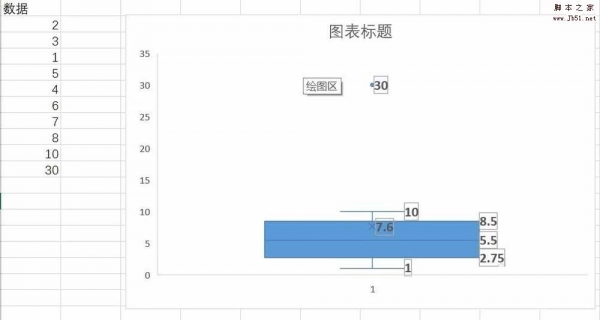
excel怎么绘制箱形图?excel2016中绘制一组数据的箱形图教程
最近,很多网友问小编excel怎么绘制箱形图?今天脚本之家小编就给大家带来excel2016中绘制一组数据的箱形图教程,希望对大家有所帮助2017-12-20
excel2016单元格里的公式怎么显示 显示excel单元格中公式的设置方法
excel是我们常用的办公软件,我们为了办公效率会在表格里加入一些公式,那么excel2016单元格里的公式怎么显示?下面小编带来显示excel单元格中公式的设置方法,希望对大家2017-12-18


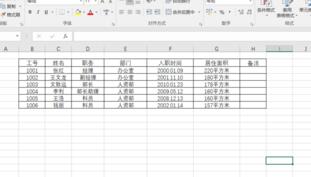

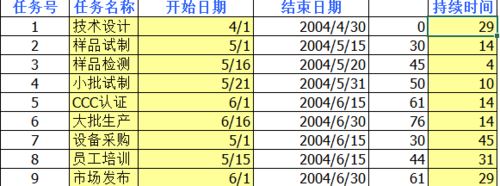
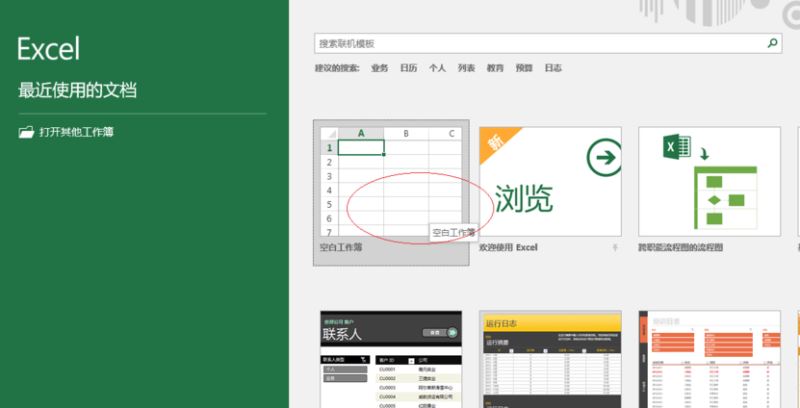

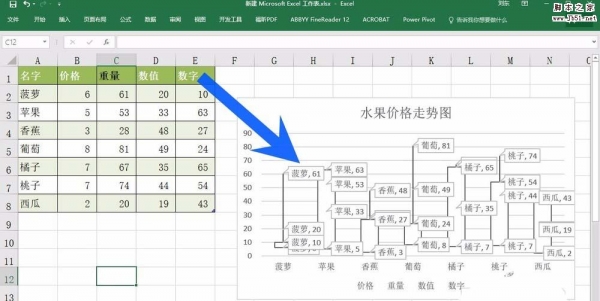
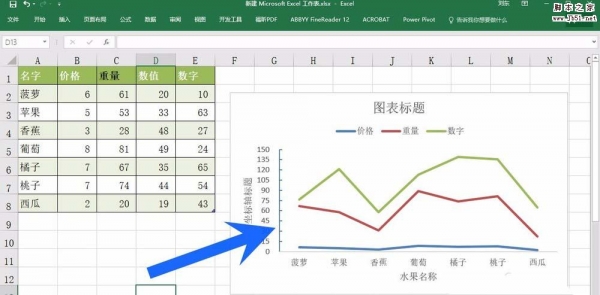

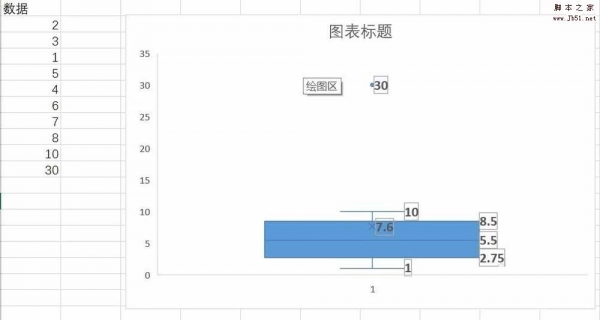

最新评论